想要在 iPhone、iPad 與電腦或其它的 Android 裝置之間做檔案的傳輸,通常會需要使用傳輸線或是在各裝置上都安裝像「Send Anywhere」這樣的檔案傳輸工具,但如果你不想那麼麻煩還要接一條線,或是想傳送的裝置不一定有安裝對應的傳檔程式時,就可以利用「iFile」來處理會更加有效率。
「iFile」是一款無線檔案傳輸工具,只要 iPhone、iPad 與其它的裝置在同一個無線網路環境下,就可以互相進行傳檔的動作。開啟程式時即會顯示一個特定 IP,,
不需任何複雜的設定,打開就能傳!支援傳送照片、影片、音樂或是 PDF、Word、Excel……等文件檔案,也開放讓使用者利用資料夾來管理檔案,並可進一步設定密碼(支援 Face ID)提高程式使用的安全性,有需要的朋友可趁限時免費下載備用哦!
▇ 軟體小檔案 ▇
- 軟體名稱:iFile: Manager & Share Files
- 軟體語言:英文
- 開發人員:ZEDGE TECH
- 軟體性質:限時免費,超過指定日期後將調回原價
- 系統支援:iOS 11.0 以上
- 網路需求:必須連接網路使用
- 軟體下載:在 iPhone、iPad 中開啟 App Store 並搜尋「iFile」即可下載安裝,或「按這裡」透過 iTunes 安裝。
使用方法:
第1步 在 iPhone 或 iPad 下載程式後,開啟即可看到一個 IP 位置,在其它裝置的瀏覽器中輸入該 IP 即可進行連線。接著切換到「Files」再點擊「+」就可以新增資料夾或選取檔案。
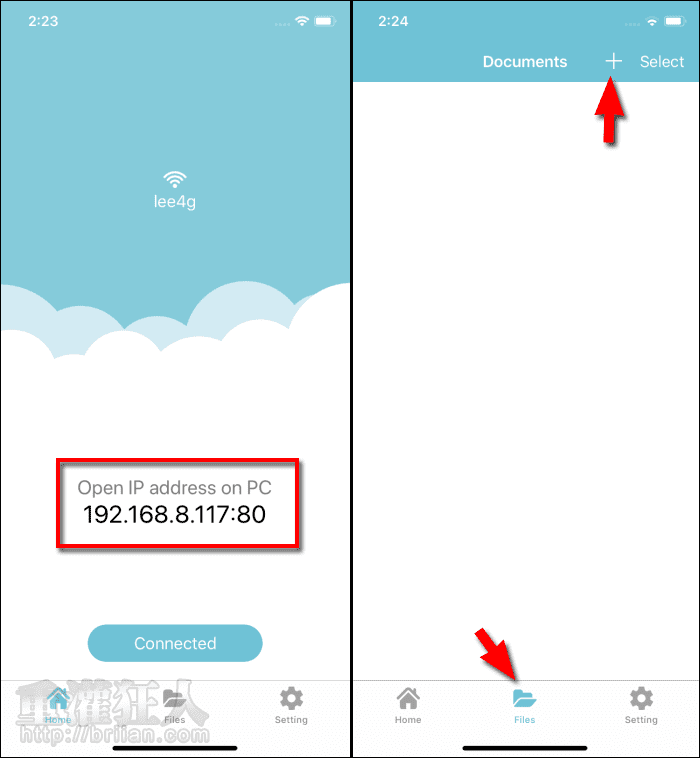

第2步 一次可選取多個檔案,再按下「Done」。

第3步 如下圖,在 iPhone 上新增的照片,在電腦瀏覽器上重整後就能看到,並可下載使用,反之亦然。可直接將檔案拖曳到瀏覽器中或使用「Upload Files」選取電腦中的檔案進行上傳。
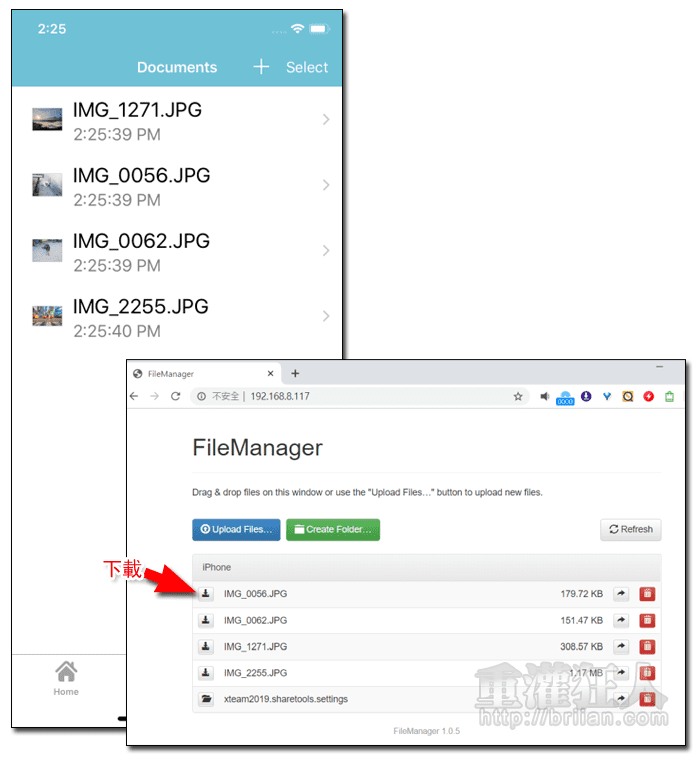
第4步 由電腦上傳的照片檔,在 iPhone 上點擊開啟,再透過左下角的「分享」功能,就能將其儲存到相簿中。
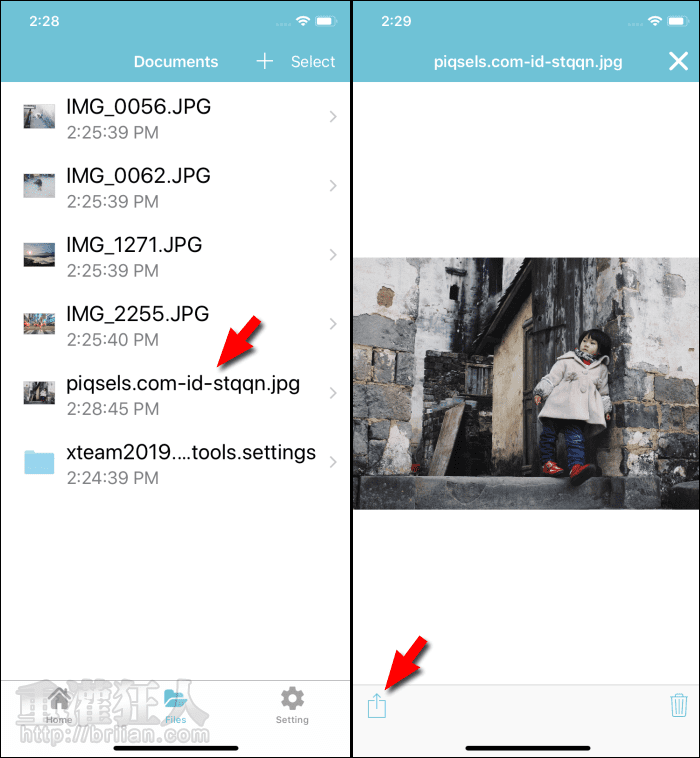
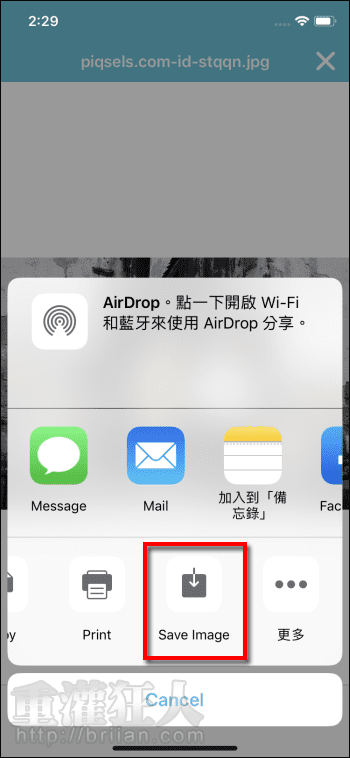
第5步 切換到「Setting」即可設定密碼,下回開啟程式時,就會要求輸入密碼或可改用 Face ID。
